随着科技的不断发展,我们对电脑系统的要求也越来越高。而使用U盘安装系统已成为一种简单、快捷的方式。本文将详细介绍如何使用U盘安装Win7系统,帮助读者...
2025-07-21 149 盘安装系统
随着技术的不断进步,现如今使用U盘安装操作系统已成为一种便捷的方式。在本文中,我们将详细介绍如何使用U盘来安装Win7系统,即使是零基础的小白也能轻松上手。

一、准备工作:获取所需软件和设备
1.下载Win7操作系统镜像文件
2.获取一个8GB以上的U盘
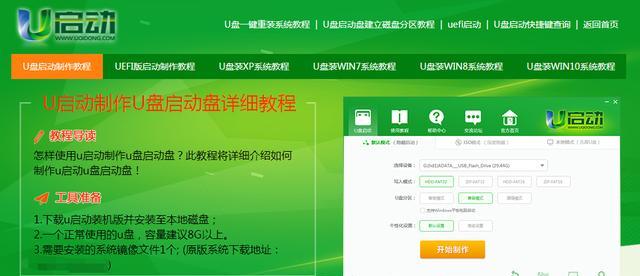
3.下载并安装Rufus软件
4.检查并备份重要数据
二、格式化U盘并创建启动盘
1.连接U盘到电脑,打开Rufus软件

2.在Rufus界面上选择正确的U盘和分区类型
3.在"引导选择"中选择"光盘镜像",并点击右侧的小光盘图标选择Win7镜像文件
4.点击"开始"按钮开始创建启动盘
三、设置BIOS启动项
1.重启电脑,并按下相应按键(通常是F2或Delete键)进入BIOS设置界面
2.在"启动"选项中将U盘设为第一启动项
3.保存设置并退出BIOS界面
四、启动U盘并开始安装
1.重启电脑,系统将自动从U盘启动
2.选择语言和其他设置后,点击"下一步"
3.点击"安装",并同意许可协议
4.在安装类型中选择"自定义(高级)"
5.选择一个适当的磁盘分区来安装系统
6.等待系统安装完毕并自动重启
五、完成最后设置
1.根据提示输入用户名和计算机名等信息
2.选择时区和时间设置
3.选择网络类型,并连接至网络
4.安装所需驱动程序和软件
六、迁移个人数据和程序
1.打开之前备份的文件,将个人数据复制到新系统中
2.重新安装之前使用的软件和程序
七、常见问题解决办法
1.U盘无法启动的解决方法
2.安装过程中出现错误的解决方法
3.无法找到磁盘分区的解决方法
八、注意事项和小贴士
1.注意备份重要数据,以免丢失
2.确保电脑支持U盘启动
3.使用正版操作系统镜像文件
九、U盘安装Win7系统的优势
1.安装速度更快,节省时间
2.便携性强,随时安装系统
3.兼容性更好,适用于各种电脑
十、
通过本教程,你已经学会如何使用U盘安装Win7系统。只要按照步骤进行操作,即使是零基础的小白也能轻松完成。使用U盘安装系统是一种方便、快捷的方式,适用于各种电脑和情况。希望本文对你有所帮助,祝你成功安装Win7系统!
标签: 盘安装系统
相关文章

随着科技的不断发展,我们对电脑系统的要求也越来越高。而使用U盘安装系统已成为一种简单、快捷的方式。本文将详细介绍如何使用U盘安装Win7系统,帮助读者...
2025-07-21 149 盘安装系统

在现今流行的Windows操作系统中,XP依然是许多用户喜爱的版本。然而,由于各种原因,有时候我们需要重新安装或者升级我们的XP系统。本篇文章将详细介...
2025-07-14 185 盘安装系统

在使用戴尔电脑的过程中,我们可能会遇到各种系统问题,如系统崩溃、慢速运行等。本文将详细介绍如何使用U盘安装系统来解决这些问题,帮助您轻松恢复戴尔电脑的...
2025-07-10 131 盘安装系统

在现代社会,电脑已经成为我们生活和工作中不可或缺的工具之一。而对于一些电脑新手来说,安装系统可能会是一项看似复杂的任务。然而,通过使用U盘进行系统安装...
2025-07-09 203 盘安装系统

在日常使用中,我们经常会遇到需要重新安装或升级操作系统的情况。对于华硕电脑用户来说,使用U盘来安装系统是一种高效且方便的方法。本文将为您详细介绍使用U...
2025-07-04 153 盘安装系统

在电脑维护和系统重装时,使用U盘来安装系统已成为一种常见的方式。本文将详细介绍如何使用U盘来安装Win7系统,以帮助用户轻松完成系统安装,并提供了一些...
2025-06-27 141 盘安装系统
最新评论